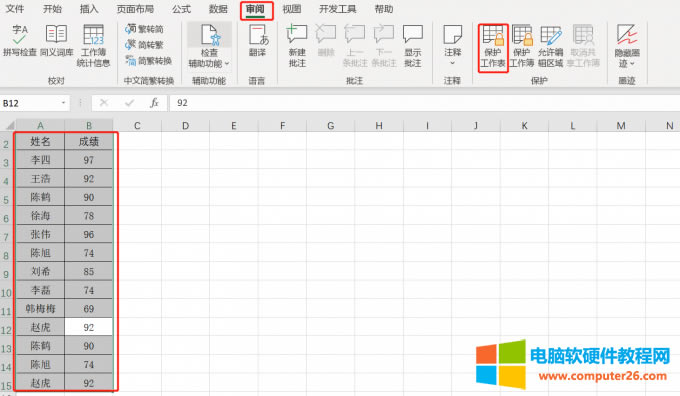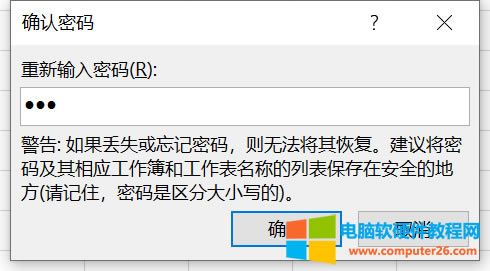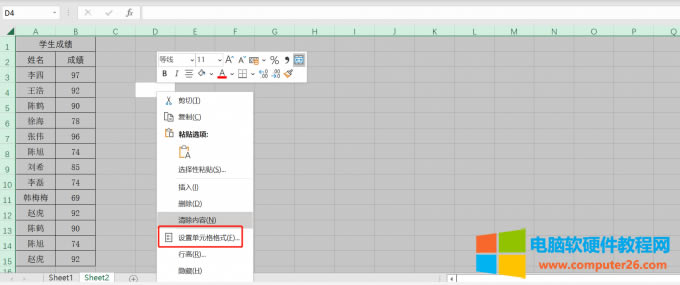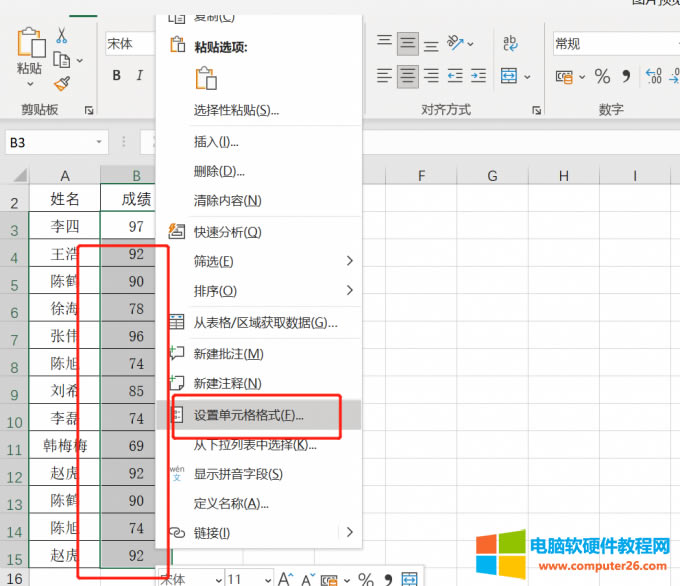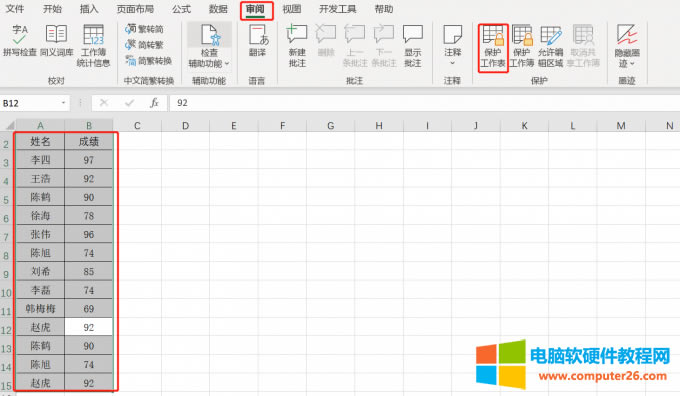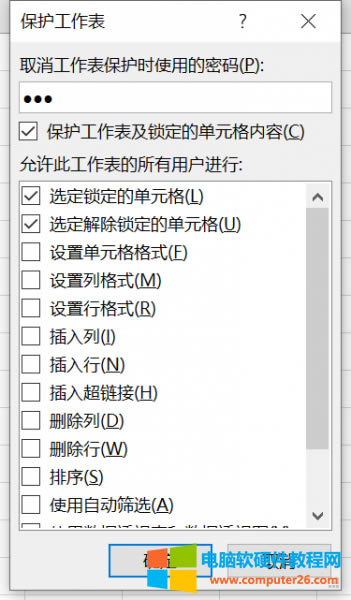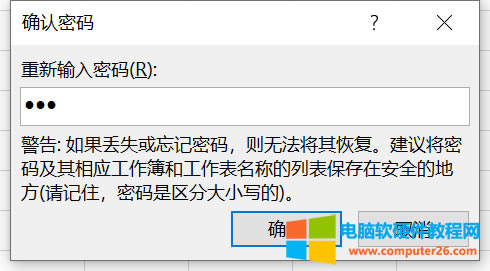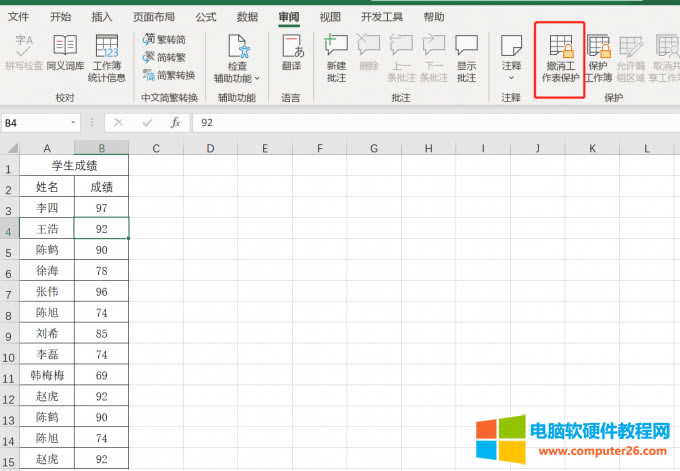Excel鎖定表格不參與篩選_excel鎖定局部內容不能編輯
發布時間:2025-03-26 文章來源:xp下載站 瀏覽:
| 辦公軟件是指可以進行文字處理、表格制作、幻燈片制作、圖形圖像處理、簡單數據庫的處理等方面工作的軟件。目前辦公軟件朝著操作簡單化,功能細化等方向發展。辦公軟件的應用范圍很廣,大到社會統計,小到會議記錄,數字化的辦公,離不開辦公軟件的鼎力協助。另外,政府用的電子政務,稅務用的稅務系統,企業用的協同辦公軟件,這些都屬于辦公軟件。 工作時經常遇到一個表格要有多人制作,但多人制作表格就會出現表格混亂,數據可能不注意被修改的情況出現,這個時候就需要將Excel表格進行鎖定這樣保證數據不會被修改,今天小編就來為大家講解一下Excel鎖定表格不參與篩選以及excel鎖定部分內容不能編輯的內容吧! 一、Excel鎖定表格不參與篩選 Excel鎖定表格不參與篩選需要將整個表格進行鎖定,這樣表格就不能夠篩選了,具體操作步驟如下: 1、打開Excel表格,全選表格數據,點擊“審閱”,點擊“保護工作表”;
圖1:審閱 2、Excel表格出現保護工作表彈窗,在“取消工作表保護時使用的密碼”下方輸入框中輸入密碼,點擊“確定”;
圖2:保護工作表 3、Excel表格出現確認密碼彈窗,在“重新輸入密碼”下方輸入框中再次輸入密碼,點擊“確定”;
圖3:確認密碼 此時Excel表格就鎖定了,這時在表格中無論編輯什么都會出現您試圖更改的單元格或圖標位于受保護的工作表中,并且“排序和篩選”功能是灰色,表示不能參與篩選。
圖4:無法篩選 二、excel鎖定部分內容不能編輯 如果Excel表格只有部分數據不能編輯的情況,那么這時只需將不能編輯的表格進行鎖定就可以了,具體操作步驟如下: 1、打開Excel表格,Ctrl+A全部選中單元格,鼠標右擊,點擊“設置單元格格式”;
圖5:設置單元格格式 2、在設置單元格格式彈窗中點擊“保護”,取消勾選鎖定,點擊“確定”;
圖6:設置單元格式 3、框選出需要鎖定不能編輯的單元格,鼠標右擊,點擊“設置單元格格式”;
圖7:框選出需要鎖定不能編輯的單元格 4、在設置單元格格式彈窗中點擊“保護”,勾選鎖定,點擊“確定”;
圖8:鎖定 5、點擊“審閱”菜單欄,點擊“保護工作表”;
圖9:保護工作表 6、在保護工作表彈窗中輸入密碼,點擊“確定”;
圖10:輸入密碼 7、在確認密碼彈窗中再次輸入密碼,點擊“確定”;
圖11:重新輸入密碼 此時Excel表格就鎖定了部分內容不能編輯,其余沒有鎖定的單元格可以正常進行編輯。 三、excel鎖定單元格怎么取消 上面講述了Excel鎖定單元格的操作方法,那么excel鎖定單元格怎么取消呢?,具體操作步驟如下: 1、點擊“審閱”菜單欄,點擊“撤銷工作表保護”;
圖12:撤銷工作表保護 2、在撤銷工作表保護彈窗中輸入鎖定單元格設置的密碼,點擊“確定”,這時候excel單元格就取消了鎖定,可以正常的在表格中進行編輯。
圖13:撤銷工作表保護密碼 總結: excel鎖定單元格通過審閱菜單欄中的保護工作表進行操作,大家設置密碼的時候一定要做好記錄,如果密碼忘了,那么表格鎖定破解密碼就比較麻煩了。 Office辦公軟件是辦公的第一選擇,這個地球人都知道。 |